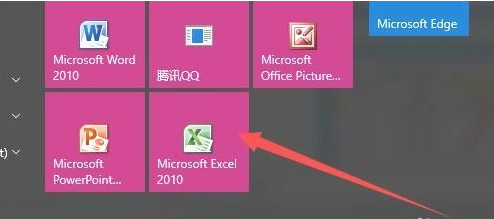EXCEL如何求平均数
1、首先,我们打开电脑,找到Excel2010
2、鼠标左键双击图标,打开软件,其界面如图所示
3、如图,比如我要求A列所在单元格的数据的平均数,我们可以先定位好一个空白单元格,用来存放输出结果
4、定位好单元格之后,在编辑栏中输入函数average(),average括号填放参数,如图,我就写上参数A1:A11,表示从A1到A11连续单元格的数据区域。
5、输入函数和参数之后,回车之后,就可以得到A1到A11里的数据的平均数了。
6、如果想要求不连续数据的平均数,average里面的参数可以用逗号分开,如图所示,我就求A1,A5,A9这三个单元格的平均数。<
声明:本网站引用、摘录或转载内容仅供网站访问者交流或参考,不代表本站立场,如存在版权或非法内容,请联系站长删除,联系邮箱:site.kefu@qq.com。